AI로 멋진 인포그래픽 만들기: 초보자를 위한 가이드
오늘날 빠르게 변화하고 시각적으로 주도되는 세상에서 인포그래픽은 복잡한 정보를 매력적이고 쉽게 소화할 수 있는 시각 자료로 단순화하는 강력한 도구로 자리 잡았습니다. 디자인 배경이 없는 사람들에게 매력적인 인포그래픽을 만드는 것은 어려운 도전처럼 보일 수 있습니다. 그러나 인공지능(AI)의 발전 덕분에 이 과정은 모두에게 더 접근 가능해졌습니다. 이 가이드는 디자인 초보자라도 AI를 활용해 멋진 인포그래픽을 만드는 방법을 보여줍니다. AI 도구가 어떻게 여러분의 노력을 간소화하여 데이터와 아이디어를 청중에 공감할 수 있는 시각적으로 매혹적인 이야기로 바꿀 수 있는지 알아보세요.
주요 포인트
- AI 기반 도구는 디자인 기술이 없는 사람들도 쉽게 인포그래픽을 만들 수 있게 합니다.
- 인포그래픽은 프레젠테이션을 향상시키고 정보 유지율을 높입니다.
- Napkin AI는 AI 지원 시각 디자인을 위한 직관적인 인터페이스를 제공합니다.
- Napkin AI는 무료로 이용 가능하여 모두에게 접근 가능합니다.
- AI는 인포그래픽의 콘텐츠 제작과 시각 디자인 모두를 도울 수 있습니다.
현대 커뮤니케이션에서 인포그래픽의 힘
왜 인포그래픽을 사용해야 하나요?
정보로 넘쳐나는 세상에서 데이터를 간결하고 시각적으로 매력적인 방식으로 제시하는 것이 중요합니다. 인포그래픽은 이를 위해 완벽하며, 복잡한 통계와 아이디어를 쉽게 소화할 수 있는 매력적인 시각 자료로 변환합니다.

프레젠테이션이 텍스트로 가득 차 있으면 청중의 참여도가 떨어지기 쉽습니다. 반면, 인포그래픽은 시각적 스토리텔링의 힘을 활용해 정보를 더 기억에 남고 영향력 있게 만듭니다. 긴 문단을 매력적인 그래픽, 차트, 간결한 텍스트로 바꾸면 청중의 유지력과 이해도를 크게 향상시킬 수 있습니다. 인포그래픽은 다양한 학습 스타일에 맞춰져 있습니다—시각적 학습자는 이미지와 다이어그램을 통해 개념을 빠르게 파악하고, 텍스트 학습자는 함께 제공되는 텍스트로부터 혜택을 받습니다. 이 다재다능함은 인포그래픽을 더 넓은 청중에 도달하고 메시지가 기억되도록 만드는 강력한 도구로 만듭니다. 또한, 긴 텍스트 블록을 읽는 데서 오는 눈의 피로를 줄여 프레젠테이션과 데이터 흡수 경험을 향상시킵니다. 프레젠테이션에서 인포그래픽은 데이터를 차트, 그래프, 다이어그램 같은 시각 자료로 변환해 청중의 주의를 사로잡는 비밀 무기입니다.
인포그래픽 사용의 이점
인포그래픽은 다양한 커뮤니케이션 환경에서 귀중한 도구로 만드는 수많은 이점을 제공합니다:
- 이해도 향상: 복잡한 정보를 단순화하여 이해하기 쉽게 만듭니다.
- 참여도 증가: 시각 자료는 일반 텍스트보다 더 효과적으로 주의를 끌고 유지합니다.
- 기억력 강화: 사람들은 단어보다 시각 자료를 더 잘 기억해 정보 유지율이 향상됩니다.
- 다양한 활용: 프레젠테이션, 보고서, 소셜 미디어 등에 유용합니다.
- 브랜드 구축: 잘 디자인된 인포그래픽은 브랜드 이미지와 신뢰도를 높일 수 있습니다.
이러한 핵심 이점 외에도 인포그래픽은 공유 가능성이 높아 브랜드 인지도를 확장하고 높이는 데 완벽합니다. 인상적인 인포그래픽은 소셜 미디어에서 빠르게 바이럴로 퍼질 수 있어 웹사이트나 다른 온라인 플랫폼으로 상당한 트래픽을 유도할 수 있습니다.
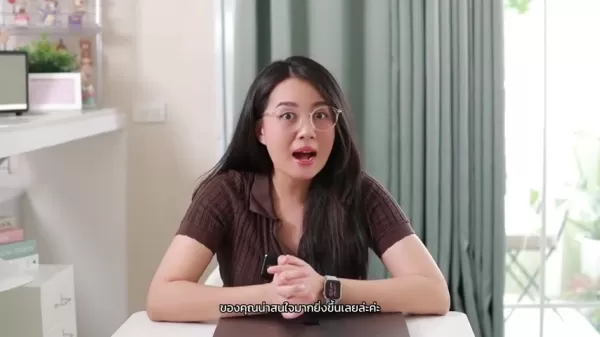
큰 텍스트 블록 대신 모양, 이미지, 계획과 같은 시각 자료를 사용하면 청중이 정보를 더 효과적으로 흡수할 수 있습니다. 인포그래픽을 최대한 활용하려면 시각 자료를 신중히 선택하고, 정보를 논리적으로 정리하며, 명확하고 일관된 디자인을 유지하는 것이 필수적입니다. 성공적인 인포그래픽은 시각적으로 매력적일 뿐만 아니라 정보적이고, 매력적이며, 공유하기 쉽습니다. 이러한 요소들이 갖춰지면 인포그래픽의 힘을 완전히 활용해 메시지를 효과적으로 전달할 수 있습니다.
효과적인 인포그래픽 제작 팁
콘텐츠와 구조를 신중히 계획하세요
디자인에 뛰어들기 전에 콘텐츠와 구조를 계획하는 시간을 가지세요. 핵심 메시지를 식별하고, 관련 데이터를 수집하며, 전달하고 싶은 주요 포인트를 개요로 작성하세요. 잘 구조화된 인포그래픽은 따라가기 쉬워 청중이 정보를 빠르게 파악할 수 있습니다.
시각적 명확성과 단순성을 우선시하세요
너무 많은 정보 또는 지나치게 복잡한 시각 자료로 인포그래픽을 압도하지 마세요. 단순성과 명확성에 집중하며, 깔끔한 선, 충분한 여백, 제한된 색상 팔레트를 사용하세요. 콘텐츠를 직접적으로 지원하고 이해하기 쉬운 시각 자료를 선택하세요.
일관된 디자인 미학을 사용하세요
인포그래픽 전체에 동일한 폰트, 색상, 시각 스타일을 사용해 일관된 디자인 미학을 유지하세요. 이는 브랜드 인지도를 강화하고 메시지를 강조하는 일관되고 전문적인 모습을 만듭니다.
공유 가능성을 최적화하세요
소셜 미디어 버튼을 포함하고 모바일 보기용으로 최적화하여 청중이 인포그래픽을 쉽게 공유할 수 있도록 하세요. 공유 가능한 인포그래픽은 더 넓은 청중에 빠르게 도달하고 브랜드에 상당한 노출을 생성할 수 있습니다.
Napkin AI로 인포그래픽 만드는 방법: 단계별 가이드
1단계: 가입하고 Napkin AI에 접근하기
먼저 Napkin AI 웹사이트로 이동하세요. Google에서 'Napkin AI'를 검색하면 쉽게 찾을 수 있습니다. 그곳에서 'Get Napkin Free'를 클릭해 등록 과정을 시작하세요. Napkin AI는 Google 계정이나 이메일 주소를 사용한 가입 옵션을 제공합니다. 가입 후 플랫폼 사용 목적에 대한 간단한 설문지를 작성하라는 요청을 받을 수 있습니다. 이는 계정에 맞는 제안을 맞춤화하는 데 도움이 됩니다.

2단계: 제작 방법 선택
가입 후 인포그래픽 제작을 시작할 시간입니다. Napkin AI는 두 가지 주요 방법을 제공합니다:
- 기존 텍스트 붙여넣기: 인포그래픽의 텍스트와 콘텐츠가 이미 있는 사용자에게 이상적입니다.
- AI로 텍스트 생성: 주제나 일반적인 아이디어가 있고 인포그래픽 콘텐츠 제작에 AI 지원을 원하는 사용자에게 완벽합니다.
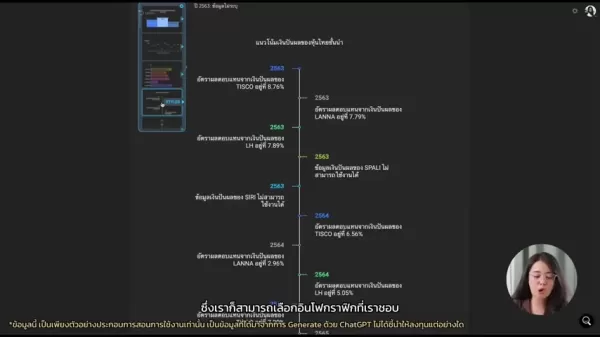
프로젝트에 가장 적합한 옵션을 선택하세요.
3단계: 콘텐츠 추가
이 단계는 이전 선택에 따라 다릅니다. 기존 콘텐츠를 붙여넣는 경우, 정보를 입력하거나 붙여넣을 수 있는 텍스트 상자를 볼 수 있습니다. 필요에 따라 제목, 부제목, 글머리 기호를 사용해 명확하게 형식을 지정하세요.

AI로 콘텐츠를 생성하는 경우, 주제나 키워드를 입력하라는 메시지가 표시됩니다. AI는 관련 텍스트를 생성하며, 이를 편집하고 다듬을 수 있습니다. 콘텐츠가 간결하고 핵심 메시지에 집중되도록 하세요.
4단계: 인포그래픽 초안 생성
Napkin AI에 정보를 제공하면 제공된 내용을 기반으로 인포그래픽을 생성합니다. 이 시점에서 AI의 출력물을 기반으로 초기 편집을 할 수 있습니다.
5단계: 인포그래픽 사용자 지정
이제 인포그래픽을 개인화할 시간입니다. Napkin AI는 디자인을 다듬고 진정으로 여러분의 것으로 만들 수 있는 다양한 사용자 지정 옵션을 제공합니다:
- 시각 스타일: 시각 테마를 선택하고, 색상, 폰트, 디자인 스타일을 변경하세요.
- 레이아웃 조정: 정보를 가장 잘 제시하는 레이아웃을 찾기 위해 다양한 레이아웃을 실험하세요.
- 아이콘 선택: 시각적 매력을 높이고 주요 포인트를 강화하기 위해 관련 아이콘을 추가하세요.

일관된 디자인 미학을 유지하고 모든 시각 요소가 콘텐츠를 보완하도록 하세요.
6단계: 인포그래픽 최종화 및 내보내기
인포그래픽에 만족하면 오류나 누락이 있는지 철저히 검토하세요. 그 후 디자인을 저장할 수 있습니다. Napkin AI는 PNG, SVG, PDF를 포함한 여러 내보내기 옵션을 제공합니다. 필요에 가장 적합한 형식을 선택하고 완성된 인포그래픽을 다운로드하세요.

인포그래픽이 준비되면 청중과 공유하거나, 웹사이트에 삽입하거나, 프레젠테이션과 보고서에 통합할 수 있습니다.
Napkin AI: 장단점 평가
장점
- 초보자에게 적합한 사용자 친화적 인터페이스.
- AI 기반 디자인 지원으로 제작 과정이 간소화됩니다.
- 무료 플랜으로 모두에게 접근 가능합니다.
- 태국어를 포함한 여러 언어를 지원합니다.
- 전문적인 모습을 위한 사용자 지정 가능한 템플릿을 제공합니다.
단점
- 무료 플랜에서 사용 가능한 기능이 제한적입니다.
- AI 텍스트 생성의 정확도가 항상 신뢰할 수 있는 것은 아닙니다.
- AI 의존성은 숙련된 디자이너의 창의적 제어를 제한할 수 있습니다.
- 인터페이스가 숙련된 디자이너에게는 너무 단순할 수 있습니다.
- 베타 가격 구조는 향후 변경될 수 있습니다.
FAQ
Napkin AI를 모국어로 사용할 수 있나요?
예, Napkin AI는 태국어를 포함한 여러 언어를 지원하여 원하는 언어로 인포그래픽을 만들 수 있습니다.
Napkin AI를 사용하려면 디자인 기술이 필요한가요?
아니요, Napkin AI는 이전 디자인 경험이 없는 사람들도 사용하기 쉽게 설계되었습니다.
Napkin AI는 정말 무료로 사용할 수 있나요?
예, Napkin AI는 기본 기능과 제한된 사용량을 포함한 무료 플랜을 제공합니다. 2025년 12월 기준으로 Professional Plan은 여전히 무료이지만, 이는 향후 변경될 수 있습니다.
Napkin AI는 인포그래픽 내보내기를 위해 어떤 파일 형식을 지원하나요?
Napkin AI는 PNG, SVG, PDF 형식으로 인포그래픽 내보내기를 지원합니다.
관련 질문
프레젠테이션 디자인에 도움을 줄 수 있는 다른 AI 도구는 무엇인가요?
Napkin AI 외에도 프레젠테이션 디자인에 도움을 줄 수 있는 몇 가지 인기 있는 도구가 있습니다:
- Gamma AI: AI를 사용해 몇 분 만에 매력적인 프레젠테이션, 문서, 웹페이지를 만들 수 있습니다. Gamma AI는 훌륭한 초안을 생성한 후 출력물에 대한 완전한 제어를 제공합니다.
- Simplified: 로고 제작부터 인포그래픽까지 다양한 AI 작업에 사용할 수 있는 플랫폼입니다. Simplified는 견고한 기반과 많은 디자인 제작 옵션을 제공하지만, 일부에게는 마스터하기 어려울 수 있습니다.
- SlidesAI: Google Slides에 빠르게 AI 생성 슬라이드를 추가할 수 있는 간단한 애드온입니다. Google Slides를 자주 사용하는 사용자라면 일상 작업에 필수적인 도구입니다.
이 도구들은 각기 강점과 약점, 그리고 다른 가격 구조를 가지고 있으므로, 자신의 필요에 가장 적합한 것을 찾기 위해 각 도구를 탐색해 보세요!
관련 기사
 CapCut으로 AI 사진 편집 마스터하기: 전문가 가이드 및 팁
동영상 편집의 강자로 잘 알려진 CapCut은 놀랍도록 강력한 AI 기반 사진 편집 기능도 제공합니다. 이 포괄적인 튜토리얼에서는 CapCut의 지능형 도구를 활용하여 전문가 수준의 사진 향상, 원활한 배경 교체 및 창의적인 변형을 실행하는 방법을 기술적인 전문 지식 없이도 보여줍니다. 일반 스마트폰 사진작가든 야심찬 콘텐츠 크리에이터든, 이러한 AI 기반
CapCut으로 AI 사진 편집 마스터하기: 전문가 가이드 및 팁
동영상 편집의 강자로 잘 알려진 CapCut은 놀랍도록 강력한 AI 기반 사진 편집 기능도 제공합니다. 이 포괄적인 튜토리얼에서는 CapCut의 지능형 도구를 활용하여 전문가 수준의 사진 향상, 원활한 배경 교체 및 창의적인 변형을 실행하는 방법을 기술적인 전문 지식 없이도 보여줍니다. 일반 스마트폰 사진작가든 야심찬 콘텐츠 크리에이터든, 이러한 AI 기반
 엔비디아, 2분기 매출의 39%를 견인한 두 주요 고객사 보고
엔비디아의 매출 집중도는 AI 붐에 대한 의존도를 강조합니다.이 칩 제조업체의 최근 SEC 제출 자료에 따르면, 익명의 고객사 두 곳이 Nvidia의 2분기 매출 467억 달러 중 39%를 차지했으며, 이는 급증하는 AI 인프라 수요에 힘입어 연간 56% 증가한 수치로 고객 집중도가 엄청나게 높은 것으로 나타났습니다.규제 문서에 따르면단일 고객("고객 A"
엔비디아, 2분기 매출의 39%를 견인한 두 주요 고객사 보고
엔비디아의 매출 집중도는 AI 붐에 대한 의존도를 강조합니다.이 칩 제조업체의 최근 SEC 제출 자료에 따르면, 익명의 고객사 두 곳이 Nvidia의 2분기 매출 467억 달러 중 39%를 차지했으며, 이는 급증하는 AI 인프라 수요에 힘입어 연간 56% 증가한 수치로 고객 집중도가 엄청나게 높은 것으로 나타났습니다.규제 문서에 따르면단일 고객("고객 A"
 AI 사업 계획서 생성기: 빠른 성공 전략 수립
인공지능 솔루션이 몇 분 만에 전문가 수준의 전략 문서를 제공하는 오늘날의 기업가들은 사업 계획서를 작성하는 데 몇 주를 소비할 여유가 없습니다. 데이터를 분석하고 기회를 파악하며 기존 방식보다 빠르게 실행 가능한 계획을 생성하는 지능형 플랫폼으로 비즈니스 계획 환경이 극적으로 변화하고 있습니다. 이 가이드에서는 인공지능이 어떻게 전문적인 비즈니스 전략 개
의견 (5)
0/200
AI 사업 계획서 생성기: 빠른 성공 전략 수립
인공지능 솔루션이 몇 분 만에 전문가 수준의 전략 문서를 제공하는 오늘날의 기업가들은 사업 계획서를 작성하는 데 몇 주를 소비할 여유가 없습니다. 데이터를 분석하고 기회를 파악하며 기존 방식보다 빠르게 실행 가능한 계획을 생성하는 지능형 플랫폼으로 비즈니스 계획 환경이 극적으로 변화하고 있습니다. 이 가이드에서는 인공지능이 어떻게 전문적인 비즈니스 전략 개
의견 (5)
0/200
![TimothyBaker]() TimothyBaker
TimothyBaker
 2025년 9월 24일 오후 3시 31분 19초 GMT+09:00
2025년 9월 24일 오후 3시 31분 19초 GMT+09:00
看完这篇文章突然有种'原来AI设计这么简单'的错觉😂 让一个完全没学过设计的码农都能快速上手做信息图,以前觉得要学PS真是白费功夫了。不过这种工具会不会让专业设计师失业啊?有点担心...


 0
0
![JohnAllen]() JohnAllen
JohnAllen
 2025년 8월 27일 오전 6시 1분 20초 GMT+09:00
2025년 8월 27일 오전 6시 1분 20초 GMT+09:00
This guide makes AI infographic creation sound so easy! I'm no designer, but I’m excited to try it out and make my data pop. 🤩 Anyone else using AI for visuals yet?


 0
0
![HarrySmith]() HarrySmith
HarrySmith
 2025년 8월 18일 오전 8시 1분 11초 GMT+09:00
2025년 8월 18일 오전 8시 1분 11초 GMT+09:00
This guide makes AI infographics sound so easy! 😍 I’m no designer, but I’m excited to try it out and make my data pop. Any tips for picking the right AI tool?


 0
0
![MatthewTaylor]() MatthewTaylor
MatthewTaylor
 2025년 8월 11일 오전 8시 1분 0초 GMT+09:00
2025년 8월 11일 오전 8시 1분 0초 GMT+09:00
This article on AI infographics is super helpful! As a newbie, I love how it breaks down the process into simple steps. Now I’m excited to try creating my own visuals for my blog. Anyone else using AI tools for design? 😄


 0
0
![HaroldMiller]() HaroldMiller
HaroldMiller
 2025년 6월 1일 오전 9시 58분 35초 GMT+09:00
2025년 6월 1일 오전 9시 58분 35초 GMT+09:00
This guide makes infographics sound so easy! I’m no designer, but I’m excited to try AI tools for my next project. Any tips for picking the best colors? 🎨


 0
0
오늘날 빠르게 변화하고 시각적으로 주도되는 세상에서 인포그래픽은 복잡한 정보를 매력적이고 쉽게 소화할 수 있는 시각 자료로 단순화하는 강력한 도구로 자리 잡았습니다. 디자인 배경이 없는 사람들에게 매력적인 인포그래픽을 만드는 것은 어려운 도전처럼 보일 수 있습니다. 그러나 인공지능(AI)의 발전 덕분에 이 과정은 모두에게 더 접근 가능해졌습니다. 이 가이드는 디자인 초보자라도 AI를 활용해 멋진 인포그래픽을 만드는 방법을 보여줍니다. AI 도구가 어떻게 여러분의 노력을 간소화하여 데이터와 아이디어를 청중에 공감할 수 있는 시각적으로 매혹적인 이야기로 바꿀 수 있는지 알아보세요.
주요 포인트
- AI 기반 도구는 디자인 기술이 없는 사람들도 쉽게 인포그래픽을 만들 수 있게 합니다.
- 인포그래픽은 프레젠테이션을 향상시키고 정보 유지율을 높입니다.
- Napkin AI는 AI 지원 시각 디자인을 위한 직관적인 인터페이스를 제공합니다.
- Napkin AI는 무료로 이용 가능하여 모두에게 접근 가능합니다.
- AI는 인포그래픽의 콘텐츠 제작과 시각 디자인 모두를 도울 수 있습니다.
현대 커뮤니케이션에서 인포그래픽의 힘
왜 인포그래픽을 사용해야 하나요?
정보로 넘쳐나는 세상에서 데이터를 간결하고 시각적으로 매력적인 방식으로 제시하는 것이 중요합니다. 인포그래픽은 이를 위해 완벽하며, 복잡한 통계와 아이디어를 쉽게 소화할 수 있는 매력적인 시각 자료로 변환합니다.

프레젠테이션이 텍스트로 가득 차 있으면 청중의 참여도가 떨어지기 쉽습니다. 반면, 인포그래픽은 시각적 스토리텔링의 힘을 활용해 정보를 더 기억에 남고 영향력 있게 만듭니다. 긴 문단을 매력적인 그래픽, 차트, 간결한 텍스트로 바꾸면 청중의 유지력과 이해도를 크게 향상시킬 수 있습니다. 인포그래픽은 다양한 학습 스타일에 맞춰져 있습니다—시각적 학습자는 이미지와 다이어그램을 통해 개념을 빠르게 파악하고, 텍스트 학습자는 함께 제공되는 텍스트로부터 혜택을 받습니다. 이 다재다능함은 인포그래픽을 더 넓은 청중에 도달하고 메시지가 기억되도록 만드는 강력한 도구로 만듭니다. 또한, 긴 텍스트 블록을 읽는 데서 오는 눈의 피로를 줄여 프레젠테이션과 데이터 흡수 경험을 향상시킵니다. 프레젠테이션에서 인포그래픽은 데이터를 차트, 그래프, 다이어그램 같은 시각 자료로 변환해 청중의 주의를 사로잡는 비밀 무기입니다.
인포그래픽 사용의 이점
인포그래픽은 다양한 커뮤니케이션 환경에서 귀중한 도구로 만드는 수많은 이점을 제공합니다:
- 이해도 향상: 복잡한 정보를 단순화하여 이해하기 쉽게 만듭니다.
- 참여도 증가: 시각 자료는 일반 텍스트보다 더 효과적으로 주의를 끌고 유지합니다.
- 기억력 강화: 사람들은 단어보다 시각 자료를 더 잘 기억해 정보 유지율이 향상됩니다.
- 다양한 활용: 프레젠테이션, 보고서, 소셜 미디어 등에 유용합니다.
- 브랜드 구축: 잘 디자인된 인포그래픽은 브랜드 이미지와 신뢰도를 높일 수 있습니다.
이러한 핵심 이점 외에도 인포그래픽은 공유 가능성이 높아 브랜드 인지도를 확장하고 높이는 데 완벽합니다. 인상적인 인포그래픽은 소셜 미디어에서 빠르게 바이럴로 퍼질 수 있어 웹사이트나 다른 온라인 플랫폼으로 상당한 트래픽을 유도할 수 있습니다.
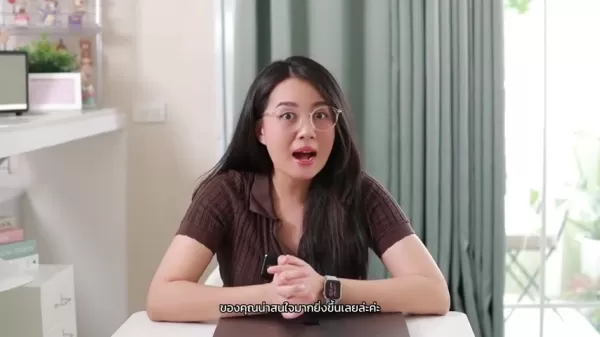
큰 텍스트 블록 대신 모양, 이미지, 계획과 같은 시각 자료를 사용하면 청중이 정보를 더 효과적으로 흡수할 수 있습니다. 인포그래픽을 최대한 활용하려면 시각 자료를 신중히 선택하고, 정보를 논리적으로 정리하며, 명확하고 일관된 디자인을 유지하는 것이 필수적입니다. 성공적인 인포그래픽은 시각적으로 매력적일 뿐만 아니라 정보적이고, 매력적이며, 공유하기 쉽습니다. 이러한 요소들이 갖춰지면 인포그래픽의 힘을 완전히 활용해 메시지를 효과적으로 전달할 수 있습니다.
효과적인 인포그래픽 제작 팁
콘텐츠와 구조를 신중히 계획하세요
디자인에 뛰어들기 전에 콘텐츠와 구조를 계획하는 시간을 가지세요. 핵심 메시지를 식별하고, 관련 데이터를 수집하며, 전달하고 싶은 주요 포인트를 개요로 작성하세요. 잘 구조화된 인포그래픽은 따라가기 쉬워 청중이 정보를 빠르게 파악할 수 있습니다.
시각적 명확성과 단순성을 우선시하세요
너무 많은 정보 또는 지나치게 복잡한 시각 자료로 인포그래픽을 압도하지 마세요. 단순성과 명확성에 집중하며, 깔끔한 선, 충분한 여백, 제한된 색상 팔레트를 사용하세요. 콘텐츠를 직접적으로 지원하고 이해하기 쉬운 시각 자료를 선택하세요.
일관된 디자인 미학을 사용하세요
인포그래픽 전체에 동일한 폰트, 색상, 시각 스타일을 사용해 일관된 디자인 미학을 유지하세요. 이는 브랜드 인지도를 강화하고 메시지를 강조하는 일관되고 전문적인 모습을 만듭니다.
공유 가능성을 최적화하세요
소셜 미디어 버튼을 포함하고 모바일 보기용으로 최적화하여 청중이 인포그래픽을 쉽게 공유할 수 있도록 하세요. 공유 가능한 인포그래픽은 더 넓은 청중에 빠르게 도달하고 브랜드에 상당한 노출을 생성할 수 있습니다.
Napkin AI로 인포그래픽 만드는 방법: 단계별 가이드
1단계: 가입하고 Napkin AI에 접근하기
먼저 Napkin AI 웹사이트로 이동하세요. Google에서 'Napkin AI'를 검색하면 쉽게 찾을 수 있습니다. 그곳에서 'Get Napkin Free'를 클릭해 등록 과정을 시작하세요. Napkin AI는 Google 계정이나 이메일 주소를 사용한 가입 옵션을 제공합니다. 가입 후 플랫폼 사용 목적에 대한 간단한 설문지를 작성하라는 요청을 받을 수 있습니다. 이는 계정에 맞는 제안을 맞춤화하는 데 도움이 됩니다.

2단계: 제작 방법 선택
가입 후 인포그래픽 제작을 시작할 시간입니다. Napkin AI는 두 가지 주요 방법을 제공합니다:
- 기존 텍스트 붙여넣기: 인포그래픽의 텍스트와 콘텐츠가 이미 있는 사용자에게 이상적입니다.
- AI로 텍스트 생성: 주제나 일반적인 아이디어가 있고 인포그래픽 콘텐츠 제작에 AI 지원을 원하는 사용자에게 완벽합니다.
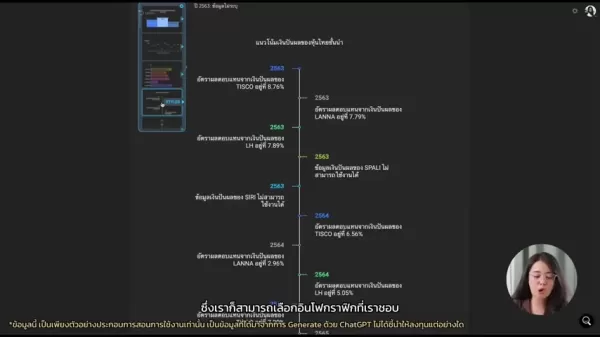
프로젝트에 가장 적합한 옵션을 선택하세요.
3단계: 콘텐츠 추가
이 단계는 이전 선택에 따라 다릅니다. 기존 콘텐츠를 붙여넣는 경우, 정보를 입력하거나 붙여넣을 수 있는 텍스트 상자를 볼 수 있습니다. 필요에 따라 제목, 부제목, 글머리 기호를 사용해 명확하게 형식을 지정하세요.

AI로 콘텐츠를 생성하는 경우, 주제나 키워드를 입력하라는 메시지가 표시됩니다. AI는 관련 텍스트를 생성하며, 이를 편집하고 다듬을 수 있습니다. 콘텐츠가 간결하고 핵심 메시지에 집중되도록 하세요.
4단계: 인포그래픽 초안 생성
Napkin AI에 정보를 제공하면 제공된 내용을 기반으로 인포그래픽을 생성합니다. 이 시점에서 AI의 출력물을 기반으로 초기 편집을 할 수 있습니다.
5단계: 인포그래픽 사용자 지정
이제 인포그래픽을 개인화할 시간입니다. Napkin AI는 디자인을 다듬고 진정으로 여러분의 것으로 만들 수 있는 다양한 사용자 지정 옵션을 제공합니다:
- 시각 스타일: 시각 테마를 선택하고, 색상, 폰트, 디자인 스타일을 변경하세요.
- 레이아웃 조정: 정보를 가장 잘 제시하는 레이아웃을 찾기 위해 다양한 레이아웃을 실험하세요.
- 아이콘 선택: 시각적 매력을 높이고 주요 포인트를 강화하기 위해 관련 아이콘을 추가하세요.

일관된 디자인 미학을 유지하고 모든 시각 요소가 콘텐츠를 보완하도록 하세요.
6단계: 인포그래픽 최종화 및 내보내기
인포그래픽에 만족하면 오류나 누락이 있는지 철저히 검토하세요. 그 후 디자인을 저장할 수 있습니다. Napkin AI는 PNG, SVG, PDF를 포함한 여러 내보내기 옵션을 제공합니다. 필요에 가장 적합한 형식을 선택하고 완성된 인포그래픽을 다운로드하세요.

인포그래픽이 준비되면 청중과 공유하거나, 웹사이트에 삽입하거나, 프레젠테이션과 보고서에 통합할 수 있습니다.
Napkin AI: 장단점 평가
장점
- 초보자에게 적합한 사용자 친화적 인터페이스.
- AI 기반 디자인 지원으로 제작 과정이 간소화됩니다.
- 무료 플랜으로 모두에게 접근 가능합니다.
- 태국어를 포함한 여러 언어를 지원합니다.
- 전문적인 모습을 위한 사용자 지정 가능한 템플릿을 제공합니다.
단점
- 무료 플랜에서 사용 가능한 기능이 제한적입니다.
- AI 텍스트 생성의 정확도가 항상 신뢰할 수 있는 것은 아닙니다.
- AI 의존성은 숙련된 디자이너의 창의적 제어를 제한할 수 있습니다.
- 인터페이스가 숙련된 디자이너에게는 너무 단순할 수 있습니다.
- 베타 가격 구조는 향후 변경될 수 있습니다.
FAQ
Napkin AI를 모국어로 사용할 수 있나요?
예, Napkin AI는 태국어를 포함한 여러 언어를 지원하여 원하는 언어로 인포그래픽을 만들 수 있습니다.
Napkin AI를 사용하려면 디자인 기술이 필요한가요?
아니요, Napkin AI는 이전 디자인 경험이 없는 사람들도 사용하기 쉽게 설계되었습니다.
Napkin AI는 정말 무료로 사용할 수 있나요?
예, Napkin AI는 기본 기능과 제한된 사용량을 포함한 무료 플랜을 제공합니다. 2025년 12월 기준으로 Professional Plan은 여전히 무료이지만, 이는 향후 변경될 수 있습니다.
Napkin AI는 인포그래픽 내보내기를 위해 어떤 파일 형식을 지원하나요?
Napkin AI는 PNG, SVG, PDF 형식으로 인포그래픽 내보내기를 지원합니다.
관련 질문
프레젠테이션 디자인에 도움을 줄 수 있는 다른 AI 도구는 무엇인가요?
Napkin AI 외에도 프레젠테이션 디자인에 도움을 줄 수 있는 몇 가지 인기 있는 도구가 있습니다:
- Gamma AI: AI를 사용해 몇 분 만에 매력적인 프레젠테이션, 문서, 웹페이지를 만들 수 있습니다. Gamma AI는 훌륭한 초안을 생성한 후 출력물에 대한 완전한 제어를 제공합니다.
- Simplified: 로고 제작부터 인포그래픽까지 다양한 AI 작업에 사용할 수 있는 플랫폼입니다. Simplified는 견고한 기반과 많은 디자인 제작 옵션을 제공하지만, 일부에게는 마스터하기 어려울 수 있습니다.
- SlidesAI: Google Slides에 빠르게 AI 생성 슬라이드를 추가할 수 있는 간단한 애드온입니다. Google Slides를 자주 사용하는 사용자라면 일상 작업에 필수적인 도구입니다.
이 도구들은 각기 강점과 약점, 그리고 다른 가격 구조를 가지고 있으므로, 자신의 필요에 가장 적합한 것을 찾기 위해 각 도구를 탐색해 보세요!
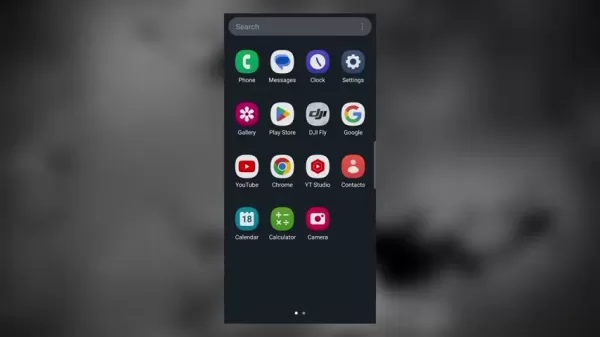 CapCut으로 AI 사진 편집 마스터하기: 전문가 가이드 및 팁
동영상 편집의 강자로 잘 알려진 CapCut은 놀랍도록 강력한 AI 기반 사진 편집 기능도 제공합니다. 이 포괄적인 튜토리얼에서는 CapCut의 지능형 도구를 활용하여 전문가 수준의 사진 향상, 원활한 배경 교체 및 창의적인 변형을 실행하는 방법을 기술적인 전문 지식 없이도 보여줍니다. 일반 스마트폰 사진작가든 야심찬 콘텐츠 크리에이터든, 이러한 AI 기반
CapCut으로 AI 사진 편집 마스터하기: 전문가 가이드 및 팁
동영상 편집의 강자로 잘 알려진 CapCut은 놀랍도록 강력한 AI 기반 사진 편집 기능도 제공합니다. 이 포괄적인 튜토리얼에서는 CapCut의 지능형 도구를 활용하여 전문가 수준의 사진 향상, 원활한 배경 교체 및 창의적인 변형을 실행하는 방법을 기술적인 전문 지식 없이도 보여줍니다. 일반 스마트폰 사진작가든 야심찬 콘텐츠 크리에이터든, 이러한 AI 기반
 엔비디아, 2분기 매출의 39%를 견인한 두 주요 고객사 보고
엔비디아의 매출 집중도는 AI 붐에 대한 의존도를 강조합니다.이 칩 제조업체의 최근 SEC 제출 자료에 따르면, 익명의 고객사 두 곳이 Nvidia의 2분기 매출 467억 달러 중 39%를 차지했으며, 이는 급증하는 AI 인프라 수요에 힘입어 연간 56% 증가한 수치로 고객 집중도가 엄청나게 높은 것으로 나타났습니다.규제 문서에 따르면단일 고객("고객 A"
엔비디아, 2분기 매출의 39%를 견인한 두 주요 고객사 보고
엔비디아의 매출 집중도는 AI 붐에 대한 의존도를 강조합니다.이 칩 제조업체의 최근 SEC 제출 자료에 따르면, 익명의 고객사 두 곳이 Nvidia의 2분기 매출 467억 달러 중 39%를 차지했으며, 이는 급증하는 AI 인프라 수요에 힘입어 연간 56% 증가한 수치로 고객 집중도가 엄청나게 높은 것으로 나타났습니다.규제 문서에 따르면단일 고객("고객 A"
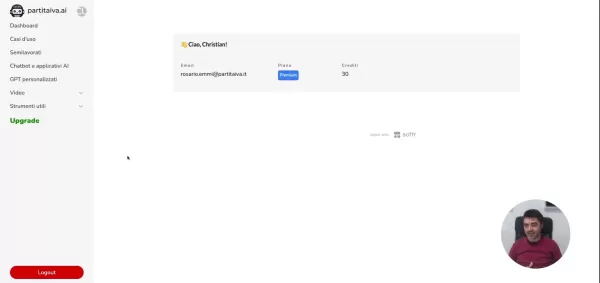 AI 사업 계획서 생성기: 빠른 성공 전략 수립
인공지능 솔루션이 몇 분 만에 전문가 수준의 전략 문서를 제공하는 오늘날의 기업가들은 사업 계획서를 작성하는 데 몇 주를 소비할 여유가 없습니다. 데이터를 분석하고 기회를 파악하며 기존 방식보다 빠르게 실행 가능한 계획을 생성하는 지능형 플랫폼으로 비즈니스 계획 환경이 극적으로 변화하고 있습니다. 이 가이드에서는 인공지능이 어떻게 전문적인 비즈니스 전략 개
AI 사업 계획서 생성기: 빠른 성공 전략 수립
인공지능 솔루션이 몇 분 만에 전문가 수준의 전략 문서를 제공하는 오늘날의 기업가들은 사업 계획서를 작성하는 데 몇 주를 소비할 여유가 없습니다. 데이터를 분석하고 기회를 파악하며 기존 방식보다 빠르게 실행 가능한 계획을 생성하는 지능형 플랫폼으로 비즈니스 계획 환경이 극적으로 변화하고 있습니다. 이 가이드에서는 인공지능이 어떻게 전문적인 비즈니스 전략 개
 2025년 9월 24일 오후 3시 31분 19초 GMT+09:00
2025년 9월 24일 오후 3시 31분 19초 GMT+09:00
看完这篇文章突然有种'原来AI设计这么简单'的错觉😂 让一个完全没学过设计的码农都能快速上手做信息图,以前觉得要学PS真是白费功夫了。不过这种工具会不会让专业设计师失业啊?有点担心...


 0
0
 2025년 8월 27일 오전 6시 1분 20초 GMT+09:00
2025년 8월 27일 오전 6시 1분 20초 GMT+09:00
This guide makes AI infographic creation sound so easy! I'm no designer, but I’m excited to try it out and make my data pop. 🤩 Anyone else using AI for visuals yet?


 0
0
 2025년 8월 18일 오전 8시 1분 11초 GMT+09:00
2025년 8월 18일 오전 8시 1분 11초 GMT+09:00
This guide makes AI infographics sound so easy! 😍 I’m no designer, but I’m excited to try it out and make my data pop. Any tips for picking the right AI tool?


 0
0
 2025년 8월 11일 오전 8시 1분 0초 GMT+09:00
2025년 8월 11일 오전 8시 1분 0초 GMT+09:00
This article on AI infographics is super helpful! As a newbie, I love how it breaks down the process into simple steps. Now I’m excited to try creating my own visuals for my blog. Anyone else using AI tools for design? 😄


 0
0
 2025년 6월 1일 오전 9시 58분 35초 GMT+09:00
2025년 6월 1일 오전 9시 58분 35초 GMT+09:00
This guide makes infographics sound so easy! I’m no designer, but I’m excited to try AI tools for my next project. Any tips for picking the best colors? 🎨


 0
0





























